Cómo Transferir SMS, Contactos y Más desde un Motorola a un iPhone
¿No encuentras la manera de transferir música, vídeo, fotos, SMS y contactos desde un Motorola a un iPhone? Es fácil. Mira aquí.
Aug 01, 2025 • Categoría: Soluciones de Transferencia de Datos • Soluciones Probadas
- Parte 1: Transferir Directamente el Contenido de un Motorola a un iPhone
- Parte 2: Restaurar el iPhone desde el Archivo de Respaldo de Motorola
Parte 1: Transferir Directamente el Contenido de un Motorola a un iPhone
Qué saber
1. Cosas que necesitas: Un teléfono Motorola, un iPhone, dos cables USB, un computador, el Wondershare drfone - Copiar.
2. Transferir contactos en la cuenta:Ingresa en las cuentas en las que has guardado contactos en tu Motorola. Luego, drfone - Copiar los transferirá a tu iPhone también.
3. Instalar iTunes: Asegúrate de que iTunes esté instalado antes de transferir archivos de Motorola a iPhone.
Con el fin de transferir datos de Motorola a iPhone, vamos a conocer drfone - Copiar de la caja.

drfone - Copiar
Transferencia de Teléfono a Teléfono en 1 clic
- Fácil transferencia de fotos, vídeos, calendario, contactos, iMessages y música del Motorola al iPhone.
- Toma menos de 10 minutos para terminar.
- Permite transferir desde HTC, Samsung, LG, Motorola y más a iPhone SE/6s (Plus)/6 Plus/5s/5c/5/4S/4/3GS que ejecutan iOS 9/8/7/6/5.
- Funciona perfectamente con Apple, Samsung, HTC, LG, Sony, Google, HUAWEI, Motorola, ZTE, y más teléfonos inteligentes y tabletas.
- Completamente compatible con los principales proveedores, como AT&T, Verizon, Sprint y T-Mobile.
- Totalmente compatible con Windows 10 o Mac 10.11
Cómo transferir SMS, contactos y más desde un Motorola a un iPhone
Paso 1. Ejecutar la Herramienta de Transferencia de Motorola a iPhone
Primero que todo, instala y ejecuta el Wondershare drfone - Copiar en el computador. Para hacer la transferencia de Motorola a iPhone, deberás elegir el modo de Copiar y hacer clic en "Iniciar".

Paso 2. Conectar Tu Motorola y iPhone
Conecta tu teléfono Motorola y el iPhone al computador con cables USB. El Wondershare drfone - Copiar los detectará inmediatamente y luego los mostrará en la ventana.
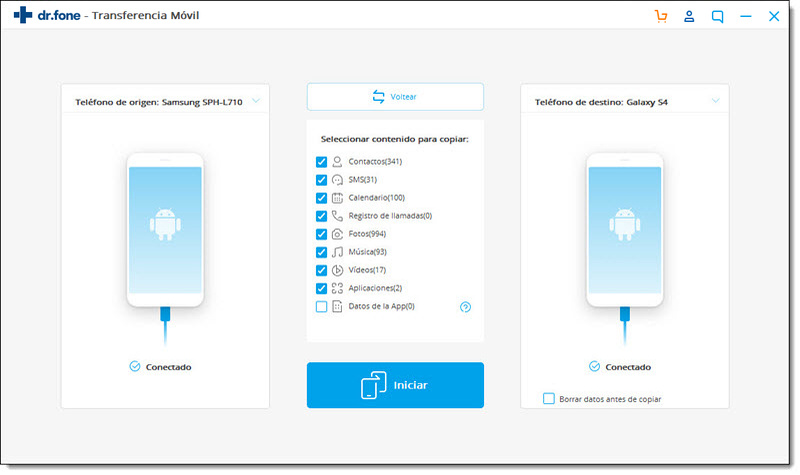
Paso 3. Transferir Contactos, Calendario, SMS, Vídeo, Fotos y Música de Motorola a iPhone
Después de elegir tus archivos deseados, puedes hacer clic en "Iniciar". Verás un cuadro de diálogo emergente, que te indica el porcentaje de la barra de progreso. Cuando se complete el proceso de transferencia, haz clic en "OK".
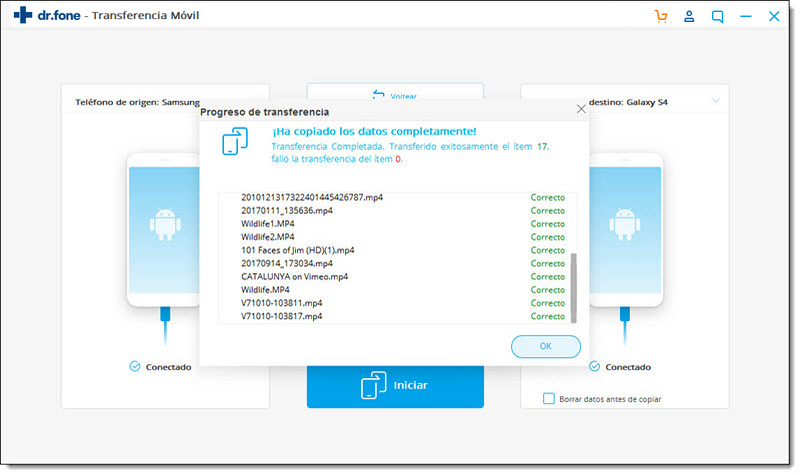
Parte 2: Restaurar el iPhone desde el Archivo de Respaldo de Motorola
No es necesario tener tanto el teléfono Motorola como en iPhone a la mano simultáneamente. Puedes primero respaldar tu Motorola en el computador Windows y restaurarlo en tu iPhone en cualquier momento.
Paso 1. Ejecutar el Wondershare dr.fone - Respaldo & Restauración de Datos en el Computador Windows
Para empezar, ejecuta el Wondershare dr.fone - Respaldo & Restauración de Datos en el computador Windows. En su ventana principal, selecciona el modo "Respaldar".

Paso 2. Respaldar Tu Motorola al Computador Windows
Conecta tu teléfono Motorola al computador Windows mediante un cable USB. Pronto será detectado y mostrado a la izquierda.
Con él, puedes respaldar aplicaciones, contactos, calendario, SMS, vídeo, fotos, registro de llamadas y música en tu Motorola al computador Windows. Comprueba el contenido que quieres respaldar y haz clic en "Respaldar". Cuando termines el proceso de respaldo, puedes desconectar tu teléfono Motorola.

Paso 3. Restaurar Tu iPhone con el Archivo de Respaldo de Motorola
Haz clic en "Volver a la página principal" y selecciona "Restaurar". Usa un cable USB para conectar tu iPhone al computador con Windows. Tu iPhone será reconocido y mostrado a la derecha. Ve al lado izquierdo y elije el archivo de respaldo del Motorola.
El Wondershare dr.fone - Respaldo & Restauración de Datos te permite restaurar música, vídeo, calendario, contactos, SMS y fotos al iPhone. Asegúrate de lo que vas a restaurar y luego haz clic en "Restaurar en dispositivo".
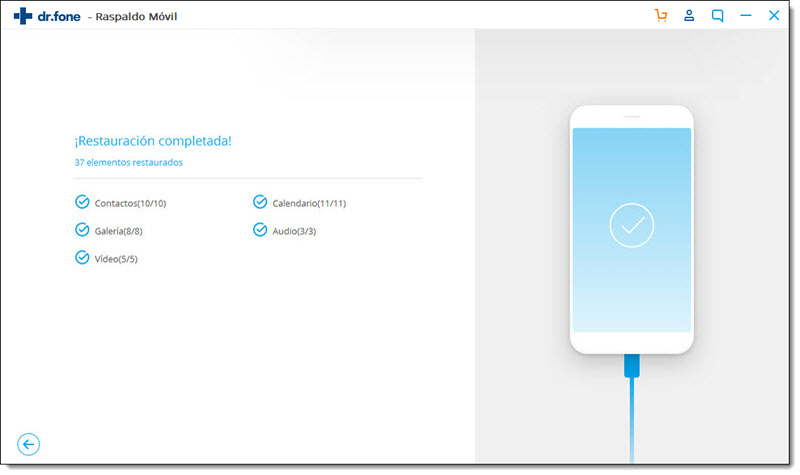
Gestión Motorola
- Transferencia Motorola
- 1. Transferir fotos de Moto a la laptop
- 2. Transferir música de Mac a Moto
- 3. Transferir WhatsApp de iOS a Moto
- 4. Transferir WhatsApp de Moto a iOS
- Desbloqueo Motorola
- 1. Desbloqueo de red para Motorola Moto E
- 2. Desbloqueo de red para Motorola One 5G Ace
- 3. Desbloqueo de SIM para Moto G
- 4. Desbloquear Moto sin restablecer de fábrica
- 5. Desbloqueo del gestor de arranque de Motorola
- 6. Reiniciar teléfono Motorola bloqueado
- Reparación Motorola
- 1. Motorola no se enciende
- 2. Error de aplicación Android no instalada
- 3. Error de la pantalla negra de la muerte
- 4. Error de encriptación no exitoso
- 5. Atascado en la recuperación del sistema Android
- 6. Android no se enciende
- 7. Android atascado en la pantalla de inicio
- Consejos Motorola
- 1. Reflejar la pantalla de Motorola en la PC
- 2. Respaldar Motorola en la PC
- 3. Formatear tu teléfono Motorola
- 4. Rootear Motorola Moto E
- 5. Rootear Motorola Moto G



















Paula Hernández
staff Editor